Бувають ситуації, коли ми приходимо в гості до друга, у якого є, наприклад, ноутбук підключений до інтернету за допомогою кабелю і хочемо підключити до інтернету свій телефон, щоб не витрачати гроші даремно. Виникає питання, як зробити ноутбук точкою доступу WiFi без роутера. Якщо у вас комп’ютер, нетбук або моноблок з операційною системою Windows, то ця процедура не буде мати відмінності.
У цій статті я розповім про одну програму, яка допоможе вам у питанні, як на ноутбуці створити точку доступу WiFi. Але, є й інші програми – якщо вам не сподобається (посилання на них внизу статті). Звичайно, якщо просто розповісти, як зробити WiFi роздачу з ноутбука, то деякі нюанси ви не зрозумієте, тому я буду разом з вами тестувати цю програму на працездатність: встановлю на свій ноутбук і спробую її в дії.
Для початку переконайтеся, що ноутбук або комп’ютер оснащені модулями WiFi. Якщо у вашого товариша ноутбук, то швидше за все потрібний адаптер вже є в пристрої, а от зі стаціонарними комп’ютерами справи йдуть складніше. Щоб комп’ютер зміг працювати з Wi-fi мережами у нього треба встановити адаптер для роботи з бездротовими мережами. Про дану тему є докладна стаття: «Покрокове керівництво, як зробити Wi-Fi в комп’ютері».
Для простоти використання WiFi можна придбати адаптер, що підключається через порт USB. Якщо драйвера не будуть йти з цим пристроєм, то можете спробувати підключити його до комп’ютера, і швидше за все всі потрібні драйвера встановляться автоматично, а на крайній випадок можна зайти на офіційний сайт виробника і там завантажити потрібний драйвер. Для ознайомлення починаючим користувачам: «Драйвера: що таке і як їх встановити».
Після того, як ви підключили і налаштували WiFi-модуль, саме час приступити до налаштування комп’ютера, для того щоб він зміг роздавати інтернет по WiFi.
Завантажуємо програму Connectify і встановлюємо
Для цього нам знадобиться спеціальна програма Connectify. Завантажити її можна з офіційного сайту connectify.me. На головній сторінці сайту натисніть «Download», а на наступній «Continue to Download».
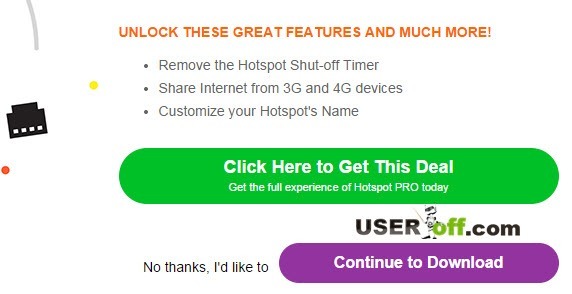 Встановлюємо скачуваний дистрибутив і запускаємо додаток. В установці немає нічого примітного: натискаєте «I Agree» і почнеться установка. Під час установки, можливо, будуть з’являтися повідомлення, в яких натискаєте кнопки для продовження інсталяції програми. Коли програма встановиться, то вона вас попросить перезавантажитися.
Встановлюємо скачуваний дистрибутив і запускаємо додаток. В установці немає нічого примітного: натискаєте «I Agree» і почнеться установка. Під час установки, можливо, будуть з’являтися повідомлення, в яких натискаєте кнопки для продовження інсталяції програми. Коли програма встановиться, то вона вас попросить перезавантажитися.
Я відмовився від перезавантаження, але не зміг відкрити програму, так що доведеться перезавантажувати комп’ютер, щоб можна було приступити до її налаштувань.
Налаштування програми Connectify
Отже, тепер вирішуємо найголовніше питання, як ноутбук зробити точкою доступу WiFi щоб інші пристрої могли підключатися до нього для обміну інформацією. Після перезавантаження комп’ютера в треї панелі задач з’явиться значок (значить програма запустилася):
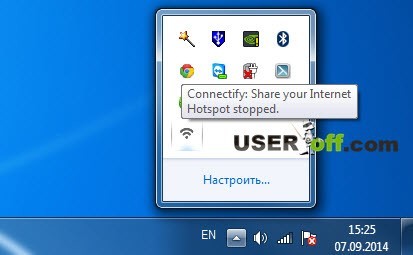 Натискаємо на нього і перед нами відкривається наступне вікно налаштувань програми:
Натискаємо на нього і перед нами відкривається наступне вікно налаштувань програми:
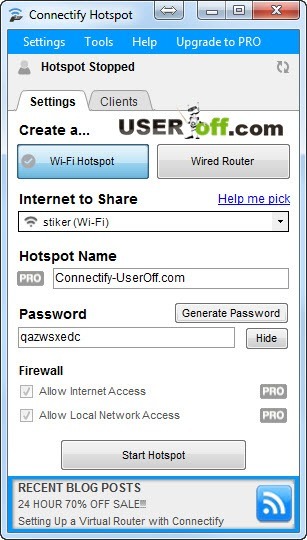 У полі «Hotspot Name» вводите назву майбутньої точки доступу (видалити назва програми, а саме Connectify не можна, тому допишіть свою назву, щоб ви знали, що ця мережа створена вами). В полі «Пароль» введіть пароль і з розкривного списку «Internet to Share» вибираємо пристрій, від якого комп’ютер або ноутбук сам одержує доступ до інтернету — назву вашої WiFi мережі.
У полі «Hotspot Name» вводите назву майбутньої точки доступу (видалити назва програми, а саме Connectify не можна, тому допишіть свою назву, щоб ви знали, що ця мережа створена вами). В полі «Пароль» введіть пароль і з розкривного списку «Internet to Share» вибираємо пристрій, від якого комп’ютер або ноутбук сам одержує доступ до інтернету — назву вашої WiFi мережі.
Ось в принципі і всі необхідні настройки, щоб почати роздавати WiFi з інтернетом для інших пристроїв. Ну а тепер давайте подивимося, як це все працює. Отже, щоб створити підключення натисніть кнопку «Start Hotspot». Після цього треба почекати 5-10 секунд, щоб можна було підключатися до створеної WiFi мережі.
Щоб перевірити програму я підключив телефон через тільки що створену мережу і результат вийшов позитивним. Звичайно, є одне але. Розробники дають 2 дні користуватися програмою безкоштовно, а потім вони обрізають функціонал. Ну, думаю, тут ви не розгубитеся, адже в інтернеті є все. До речі, ніби старі версії цієї програми працюють в безкоштовному режимі, так що можете спробувати знайти стару версію.
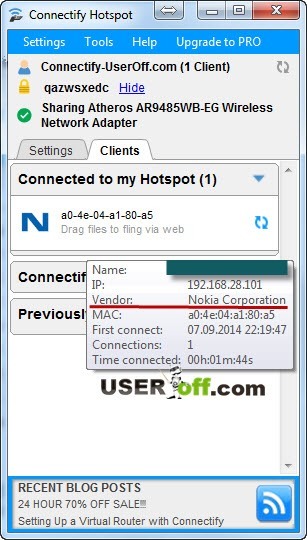
Тепер можете взяти пристрій, які треба підключити до щойно створеної точці доступу, вибрати в списку мережу з назвою вашої точки доступу (в нашому випадку це Connectify-UserOff.com). З’явиться вікно підключення до точки доступу з полем для введення пароля. Впишіть пароль, який ви придумали для вашої мережі WiFi і підключайтеся. Тепер ваш пристрій отримало доступ до мережі Інтернет через Wi-fi-адаптер вашого ноутбука.
У цій статті ми розглянули з вами, як зробити ноутбук точкою доступу WiFi. У будь-якому випадку, наявність вдома WiFi-роутера сильно спростило завдання. Але я б звичайно не рекомендував користуватися таким способом на постійній основі, адже встановивши роутер у себе вдома, вам не треба буде постійно включати комп’ютер, щоб підключити який – небудь телефон до інтернету.
P.s. Під час написання цієї статті мене кілька разів відкривалася сторінка для покупки повної версії цієї програми. Так що ви повинні бути готові до того, що реклама вас буде радувати на постійній основі ? .
Також був помічений глюк програми – при її зупинці мій WiFi не працював нормально (то відкривав сторінки, то відмовлявся), тому довелося зайти в трей і вимкнути програму. Після чого WiFi запрацював як завжди.
Утиліту, яку ми сьогодні розглянули, як мені здається, підійде не для всіх користувачів – самий головний мінус програми вона платна! Звичайно, в інтернеті можна знайти все, наприклад, зламану версію цієї програми, але навіщо це робити, якщо є безкоштовні утиліти, які допоможуть вам виконати це завдання. Тому прошу вас ознайомитися зі статтею: «Як зробити ноутбук точкою доступу, щоб через нього роздавати інтернет».
Ось варіант ручного способу:


